![]() Miniature action myndavél
Miniature action myndavél
GO3S notendahandbók
Vörukynning
Inngangur

| 1. Flettu snertiskjá 2. Gaumljós 3. Lokarahnappur | 4. Aflhnappur 5. Hleðslustaður 6. Hraðhnappur | 7. Festingarlás 8. Slepptu rofanum 9. Type-C hleðslutengi |

| 1. Hljóðnemi 2. Lens 3. GO 3S hnappur | 4. Gaumljós 5. Hleðslustaður 6. Ræðumaður |
Venjulegir fylgihlutir
Hægt er að festa GO 3S og Action Pod á mismunandi fylgihluti fyrir sveigjanlega myndatöku hvar sem þú ferð.
| Aukabúnaður | Lýsing | Mynd |
| Segulhengiskraut | Hvernig á að nota: 1. Notaðu segulhengið undir fötunum þínum með myndavélartáknið út á við. 2. Festu GO 3S lárétt eða lóðrétt á Magnet Pendant yfir fötin þín. Lárétt festing gefur þér 16:9 myndhlutfall en lóðrétt uppsetning skiptir því yfir í 9:16. Athugasemdir: Ef þú ert með gangráð skaltu ekki nota þennan aukabúnað vegna segulmagns. |  |
| Snúningsstandur | Hvernig á að nota: 1. Skrúfaðu snúningsstandinn á klístraða botninn. 2. Ýttu á spennurnar tvær á hliðum snúningsstandsins og settu GO 3S upp (með eða án Action Pod). Gakktu úr skugga um að myndavélin snýr í sömu átt og táknið á snúningsstandinum. 3. Límdu það á hreint og þurrt yfirborð (slétt eða bogið). Haltu inni í 10 sekúndur til að setja upp á öruggan hátt. 4. Hægt er að fjarlægja Pivot Stand-botninn til að tengja annan aukabúnað í gegnum 1/4″ festingarpunktinn, eins og selfie-stöng. Athugasemdir: 1. Límandi botninn ætti aðeins að nota við 0°C-40°C (32°F-104°F) aðstæður. Það nær hámarki. styrkur 30 mínútum eftir notkun. 2. Límandi grunnurinn er endurnýtanlegur. Hreinsaðu það með vatni og loftþurrkaðu það til að endurnýta það. |  |
| Easy Clip | Hvernig á að nota: 1. Festu GO 3S á Easy Clip í sömu átt og táknið á Easy Clip. Gakktu úr skugga um að það sé öruggt. 2. Festu Easy Clip á brún húfu eða annars hluts og stilltu hann í það horn sem þú vilt. Til að stilla sveigjanlega horn er einnig hægt að festa það við segulhengið yfir fötin þín. |  |
Fyrsta notkun
Hleðsla
Settu GO 3S inni í Action Pod og tengdu opinberu Type-C snúruna í kassanum við Action Pod.
Á meðan á hleðslu stendur munu bæði myndavélin og gaumljós Action Pod vera rautt. Samsvarandi gaumljós slokknar þegar tækið er fullhlaðint. Þegar bæði gaumljósin slokkna eru bæði tækin fullhlaðin.
Athugasemdir:
- Vinsamlegast fjarlægðu rauða límmiðann aftan á GO 3S áður en þú setur hann í Action Pod í fyrsta skipti.
- Mælt er með því að GO 3 sé hlaðinn með sérstöku hleðslutæki. Ef það er tengt við USB-tengi á tölvu eða öðrum flytjanlegum aflgjafa gæti verið að aflgjafinn dugi ekki til að hlaða myndavélina og Action Pod samtímis.

GO 3S hleðslutími
23 mínútur – 80%
35 mínútur – 100%
Action Pod hleðslutími
47 mínútur – 80%
65 mínútur – 100%
Finndu raðnúmerið þitt
Raðnúmerið er einstakur kóði sem hægt er að nota til að auðkenna myndavélina þína fljótt. Þú getur fundið raðnúmerið á eftirfarandi hátt:
● Vörukassi
Raðnúmer GO 3S og Action Pod er aftan á upprunalega vöruöskjunni.

● Stillingar myndavélar
- Kveiktu á myndavélinni þinni.
- Strjúktu niður á snertiskjánum til að fá aðgang að flýtileiðavalmyndinni, farðu síðan í [Stillingar] > [Upplýsingar myndavél] til að view raðnúmerið.

● Insta360 app
- Tengdu myndavélina þína við Insta360 appið.
- Sláðu inn stillingar forrits > [Upplýsingar tækis] til að view raðnúmerið.

● Insta360 Studio
- Ræstu Insta360 Studio á tölvunni þinni og fluttu inn hvaða foo sem ertage tekið upp af myndavélinni.
- Veldu fótage og smelltu á upplýsingatáknið hægra megin á skjánum þínum til að fá aðgang File Eignir og view raðnúmerið.

Virkjun
Þú þarft að virkja myndavélina í Insta360 appinu áður en þú notar hana í fyrsta skipti.
Skref:
- Sæktu Insta360 appið. Að öðrum kosti skaltu leita „Insta360“ í hvaða stóru appaverslun sem er eða skanna QR kóðann á kassanum.
- Ýttu á aflhnappinn til að kveikja á myndavélinni.
- Virkjaðu Wi-Fi og Bluetooth í símanum þínum.
- Opnaðu Insta360 appið og pikkaðu á myndavélina neðst á síðunni. Veldu tækið sem þú vilt tengjast í sprettiglugganum og fylgdu síðan leiðbeiningunum á skjánum til að ljúka við tenginguna. Nafn myndavélarinnar þinnar er sjálfgefið „GO 3S ******“, þar sem ****** eru síðustu sex tölustafirnir í raðnúmeri myndavélarinnar. Í fyrsta skipti sem þú tengist þarftu að staðfesta tenginguna á snertiskjánum.
- Eftir að hafa tengst myndavélinni skaltu fylgja leiðbeiningunum á skjánum til að virkja hana. Ef ný útgáfa er fáanleg mun appið biðja þig um að uppfæra fastbúnaðinn. Vinsamlegast fylgdu leiðbeiningunum á skjánum til að uppfæra vélbúnaðar myndavélarinnar.
Grunn notkun
Leiðbeiningar um Action Pod Button
Aflhnappur
| Staða myndavélar | Rekstur | Lýsing |
| Kveikt | Ýttu einu sinni á | ● Kveiktu á myndavélinni. |
| Kveikt á | Ýttu einu sinni á | ● Kveiktu/slökktu á snertiskjánum. ● Ef GO 3S er ekki í Action Pod: Vakna myndavél. |
| Ýttu lengi | ● 3 sekúndur: Slökkvið á. |
Flýtihnappur
| Staða myndavélar | Rekstur | Lýsing |
| Kveikt á | Ýttu einu sinni á | ● Fáðu fljótt aðgang að forstilltum tökustillingum og breytum. Ýttu aftur til að skipta á milli mismunandi forstillinga. ● Í fyrsta skipti sem þú ýtir á það mun það sjálfkrafa fara á myndatökusíðuna. Pikkaðu á rofatáknið í efra vinstra horninu til að skipta yfir á Forstillingar síðuna eða sérsníða flýtihnappinn í stillingum. |
Lokarahnappur
| Staða myndavélar | Rekstur | Lýsing |
| Kveikt | Ýttu einu sinni á | ● Byrjaðu að mynda með QuickCapture. *Verður að vera virkt á myndavélinni fyrst. |
| Kveikt á | Ýttu einu sinni á | ● Á forview síða: ○ Taktu mynd eða byrjaðu að taka upp myndband. ○ Stöðva upptöku. ● Á annarri síðu: ○ Farðu aftur í forsögunaview síðu. ○ Staðfestu tengingu í appinu (þegar tengst er í fyrsta skipti). |
| Ýttu lengi | ● Hætta við og eyða upptöku fljótt. *Þarf að virkja „Smelltu lengi á lokahnappinn til að hætta við upptöku“ fyrst. |
GO 3S hnappaleiðbeiningar
Stjórnaðu GO 3S þegar þú tekur það úr Action Pod.
| Staða myndavélar | Rekstur | Lýsing |
| Kveikt | Ýttu lengi | • 3 sekúndur: Kveikt á. |
| Kveikt | Ýttu einu sinni/Tvöfalt ýttu á | ● Byrjaðu að mynda með QuickCapture. ○ Ýttu einu sinni: Kveiktu fljótt á myndavélinni og byrjaðu myndbandsupptöku (sjálfgefið). ○ Tvísýtt: Kveiktu fljótt á myndavélinni og byrjaðu að taka upp í FreeFrame Video Mode (sjálfgefið). *Verður að vera virkt á myndavélinni fyrst. Þú getur sérsniðið sjálfgefna hnappaaðgerðir. |
| Kveikt á | Ýttu einu sinni á | • Byrjaðu að mynda með QuickCapture. Ýttu aftur til að stöðva upptöku. • Staðfestu tengingu í appinu (þegar tengst er í fyrsta skipti). |
| Ýttu lengi | • 3 sekúndur: Slökkvið á. |
GO 3S sérsniðin myndavélarhnappur
Þú getur sérsniðið GO 3S hnappana í samræmi við óskir þínar í gegnum Action Pod eða app stillingasíðuna.
● Action Pod
- Strjúktu niður á snertiskjánum og farðu í Stillingar.
- Pikkaðu á „GO 3S Button Settings“ til að sérsníða.

● Insta360 app
- Tengdu myndavélina við Insta630 appið.
- Farðu í Stillingar > Hnappastillingar til að sérsníða.
Notkun GO 3 og Action Pod
● Notkun GO 3S og Action Pod saman:
Þegar GO 3S er í Action Pod, virkar það sem ein aðgerðarmyndavél og GO 3S hnapparnir eru óvirkir. Í staðinn geturðu stjórnað myndavélinni með hnöppunum á Action Pod eða í gegnum appið.

● Notaðu þau sérstaklega:
Þegar GO 3S er fjarlægt úr Action Pod er hægt að nota hann fyrir fjarstýringu og lifandi forview allt að 16 feta (5m) fjarlægð. GO 3S hnapparnir eru virkir.
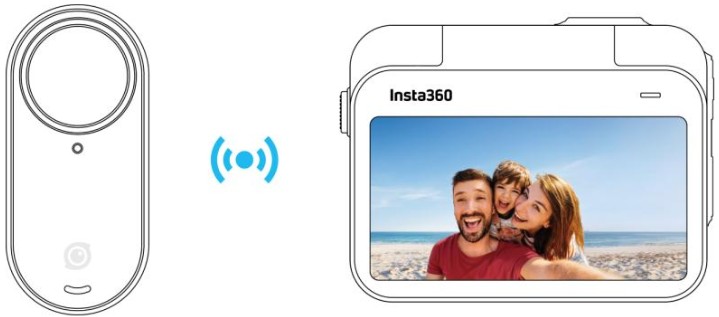
Athugið: Þegar þú notar Action Pod fyrir fjarstýringuview, gögnin eru send í gegnum Bluetooth og gæði preview footage minnkar. Fjarnotkun mun ekki hafa áhrif á raunverulegt footage.
Notkun snertiskjás
Aðalskjár snertiskjásins sýnir núverandi tökustillingu. Valmyndastikan sýnir rafhlöðustig, geymslugetu og núverandi tökufæribreytur. Með því að strjúka eða banka á skjáinn geturðu náð eftirfarandi:
 |  |
| Bankaðu á skjáinn Fela/sýna upplýsingar á snertiskjánum. | Strjúktu niður að ofan View Flýtileiðarvalmynd. |
 |  |
| Strjúktu til vinstri og hægri í miðjunni Skiptu um tökustillingu. | Strjúktu frá vinstri Farðu inn á albúmsíðuna. |
 |  |
| Strjúktu frá hægri Sláðu inn stillingar fyrir myndatökufæribreytur. | Strjúktu upp frá botninum Fleiri stillingar fyrir myndatökufæribreytur. |
Shooting Interface

- Geymsla: Sýnir fjölda mynda sem eftir er eða lengd myndskeiðstage sem hægt er að geyma á microSD kortinu.
- GO 3S rafhlöðustaða: Núverandi rafhlöðustig GO 3S.
- Action Pod rafhlöðustaða: Núverandi rafhlöðustig Action Pod.
- Tilt Fix: Kveiktu/slökktu.
- Tökustilling: Pikkaðu á táknið og strjúktu til að velja aðra tökustillingu.
- Tökulýsingar: Núverandi tökustillingar.
- Svið af View: Breyta sviði View.
- Skýrleiki aðdráttur: Skiptu á milli 1-2x fókus, ýttu lengi á til að renna aðdrætti.
- Jitter Blur Reduction: Kveikir sjálfkrafa á í lítilli birtu til að bæta hreyfiþoku og auka myndstöðugleika. Ef lýsingin er of dökk mun birta myndarinnar minnka og flöktvörn verður árangurslaus.
Tökustilling
Pikkaðu á tökustillingartáknið og strjúktu eða strjúktu til vinstri og hægri frá miðju skjásins til að velja aðra tökustillingu.
| Tökustilling | Lýsing |
| Mynd | Taktu eina mynd. Hentar fyrir flestar senur. |
| Myndband | Taktu upp venjulegt HD myndband í allt að 4K. Hentar fyrir flestar senur. |
| FreeFrame myndband | Taktu myndband með möguleika á að velja stærðarhlutfall eftir upptöku. FlowState Stabilization og Horizon Lock beitt í pósti í gegnum app eða Studio. |
| Timelapse | Hentar vel til að taka upp kyrrstæð timelapse myndbönd. |
| TimeShift | Taktu hyperlapse (hraða) myndband á meðan þú hreyfir þig. |
| Slow Motion | Taktu myndskeið í hæga hreyfingu allt að 200fps. |
| Loop Recording | Taktu upp stöðugt og vistaðu aðeins síðasta hluta með fastri lengd. |
| Starlapse | Taktu og geymdu margar myndir og sameinaðu sjálfkrafa Starlapse áhrif. |
| Tímabil | Myndavélin tekur sjálfkrafa mynd á ákveðnu tímabili. |
| HDR mynd | Taktu mynd með mikilli kraftmiklu svið. |
Flýtileiðavalmynd
Strjúktu niður á snertiskjánum til að view flýtileiðavalmyndina.

- Snúningslás: Kveiktu/slökktu.
- Læsaskjár: Bankaðu til að læsa snertiskjánum. Strjúktu upp á snertiskjáinn til að aflæsa eða ýttu á aflhnappinn á meðan slökkt er á skjánum til að opna hann.
- Birtustig ljóss: Stilltu GO 3S birtustig ljóss.
- Hringt hljóð: Stilltu hljóðstyrk myndavélarhátalara. Það eru fjórir valkostir: Hár, miðlungs, lágur og hljóðlaus.
- Stilla birtustig: Renndu stikunni til að stilla birtustig skjásins.
- Forupptaka: Kveikja/slökkva. Þegar það hefur verið virkt vistar það 10-30 sekúndur af myndbandi áður en þú ýtir á Lokarahnappinn. Aðeins stutt í Video og FreeFrame Video.
- Tímaupptaka: Kveiktu/slökktu á. Þegar kveikt er á henni mun myndavélin sjálfkrafa kveikja á henni, hefja upptöku og slökkva á henni með ákveðnu millibili þegar slökkt er á myndavélinni.
- Kids Mode: Grid: Kveikja/slökkva. Hentar vel þegar GO 3S er notað eða notað af barni. Þegar það er virkjað kemur það í veg fyrir að hnappar virki til að koma í veg fyrir að ýtt sé á óvart, þaggar niður boðhljóð og deyfir gaumljósin.
- Grid: Kveiktu/slökktu.
- Stigvísir: Kveiktu/slökktu. Þegar það hefur verið virkjað birtist lárétt viðmiðunarlína á skjánum svo þú getur auðveldlega séð hvort skotið þitt sé jafnt.
- Raddstýring: Kveiktu/slökktu.
- Bendingastýring: Kveiktu/slökktu.
- QuickCapture: Kveiktu/slökktu á. Þegar kveikt er á henni skaltu ýta á Lokarahnappinn þegar slökkt er á myndavélinni til að kveikja á henni og hefja upptöku.
- Timed Capture: Notaðu Timed Capture aðgerðina í núverandi tökustillingu. Aðeins stutt í Video, FreeFrame Video, Photo, Interval Photo og Timelapse ham.
- Hljóðstillingar: Skiptu um hljóðstillingu. Veldu á milli Wind Reduction, Stereo eða Direction Focus.
- Stillingar: Sjá myndavélarstillingar.
Stillingar tökuforskrifta
Strjúktu upp frá botni snertiskjásins til view stillingar tökuforskrifta.

| Tökustilling | Færibreytur |
| Mynd | Hlutfall, snið, tímamælir |
| Myndband | Hlutfall, upplausn, rammahraði, stöðugleiki, lengd |
| FreeFrame myndband | Hlutfall, upplausn, rammatíðni, lengd |
| Timelapse | Hlutfall, bil, lengd |
| Time Shift | Hlutfall, upplausn, rammatíðni, lengd |
| Slow Motion | Hlutfall, upplausn, rammatíðni, lengd |
| Loop Recording | Hlutfall, lengd lykkju, upplausn, rammahraði, stöðugleika |
| Starlapse | Hlutfall, snið, tímamælir, lengd |
| Tímabil | Hlutfall, snið, bil, lengd |
| HDR mynd | Hlutfall, snið, tímamælir |
Stillingar tökufæribreyta
Strjúktu til vinstri frá hægri brún snertiskjásins til að sjá stillingar fyrir tökufæribreytur.

| Færibreytur | Lýsingar |
| Lokarahraði | Stjórnar þeim tíma sem það tekur ljós að komast inn í myndavélina. Því hraðari sem lokarahraðinn er, því skýrari er myndin. Gerðu þetta hærra fyrir kraftmikla myndir og lægra fyrir aðstæður í litlu ljósi. |
| Næmi (ISO) | Endurspeglar hversu viðkvæmur skynjarinn er fyrir ljósi. Hærra ljósnæmi þýðir að myndavélin getur tekið meira ljós fyrir bjartari mynd. |
| Lýsingarjöfnunargildi (EV) | Í sjálfvirkri stillingu geturðu stillt EV til að hjálpa við of- eða undirlýsingu. |
| Hvítjöfnun (WB) | Fjarlægir óraunhæfa liti og tóna svo litir náist nákvæmlega á myndinni. Hærri hvítjöfnun gefur hlýrri tóna og lægri niðurstöður í kaldari tónum. |
| Jitter Blur Reduction | Bætir hreyfiþoku og stöðugleika í umhverfi með lítilli birtu. Í öfgakenndu umhverfi verður myndin dekkri og gæti flöktað. |
| Síur | Bættu við mismunandi litatónum og áhrifum. |
| Mælingarstilling | Andlitsforgangur setur andlitið í forgang fyrir birtustig. Matrix tryggir nákvæma lýsingu á allri myndinni. |
| Skerpa | Stillir skýrleika myndbandsskjásins og skerpu myndbrúnanna. |
| Tökustilling | Færibreytur | |
| Sjálfvirk | Handbók | |
| Mynd | EV, mælistilling, WB | Lokari, ISO, WB |
| Myndband | Síur, EV, mælistilling, stöðugleiki í litlu ljósi, WB, skerpa | Síur, Lokari, ISO, WB, Skerpa |
| FreeFrame myndband | Síur, EV, mælistilling, stöðugleiki í litlu ljósi, WB, skerpa | Síur, Lokari, ISO, WB, Skerpa |
| Timelapse | Síur, EV, WB, Skerpa | Síur, Lokari, ISO, WB, Skerpa |
| TimeShift | Síur, EV, WB, Skerpa | Síur, Lokari, ISO, WB, Skerpa |
| Slow Motion | EV, WB, Skerpa | Lokari, ISO, WB, Skerpa |
| Loop Recording | Síur, EV, mælistilling, stöðugleiki í litlu ljósi, WB, skerpa | Síur, Lokari, ISO, WB, Skerpa |
| Starlapse | EV, WB | Lokari, ISO, WB |
| Tímabil | EV, WB | Lokari, ISO, WB |
| HDR mynd | WB | |
Albúmsíða
Strjúktu til hægri frá vinstri á snertiskjánum til að fara inn á albúmsíðuna.

Apple Finndu minn
GO 3S er samhæft við Apple Find My, sem gerir þér kleift að flytja GO 3S fljótt úr Apple tækinu þínu, svo framarlega sem GO 3S er með rafhlöðu. Þú þarft að tengja myndavélina fyrst.
- Kveiktu á myndavélinni.
- Veldu „Apple Find My“ í myndavélarstillingunum og pikkaðu á „Start Pairing“.
- Opnaðu Find My appið á Apple tækinu þínu, tengdu og bættu Insta360 GO 3S við hlutina þína.
- Eftir að hafa tengst vel geturðu fundið GO 3S með Find My appinu.
Athugið:
- Styður aðeins þegar GO 3S á rafhlöðu eftir, jafnvel þótt slökkt sé á henni.
- Styður aðeins að finna GO 3S sjálfstæðu myndavélina, ekki Action Pod.
- Aðeins í boði fyrir Apple tæki með Find My appinu.
Gaumljós
Myndavélin er með tvö LED-ljós, eitt á GO 3S yfirbyggingunni og eitt á Action Pod. Báðir sýna sömu upplýsingar. Þú getur kveikt/slökkt á gaumljósunum í Stillingar > Almennar.
| Staða myndavélar | GO 3S stöðuljósaljós | Staða aðgerðapods vísirljóss |
| Kveikt á | Gegnheill blár | Alvarlegt blátt við ræsingu, síðan heilt blátt |
| Biðstaða Biðstaða (hleðsla) Biðstaða (fullhlaðin) Forupptaka U-Disk Mode | Gegnheill blár | Gegnheill blár |
| Slökkvið á | Blikkandi blár fimm sinnum | Blikkandi blár fimm sinnum |
| Hleðsla (slökkt á) | Sterkur rauður (slekkur á sér þegar fullhlaðin er) | Sterkur rauður (slekkur á sér þegar fullhlaðin er) |
| Upptaka myndbands Timelapse | Blikkandi rautt | Blikkandi rautt |
| Interval mynd | Blikkandi bláleitur, ljósin slökkva þegar mynd er tekin | Blikkandi bláleitur, ljósin slökkva þegar mynd er tekin |
| Niðurtalning | / | >1 s: Blikkandi blár <1 s: Blikkandi blár fimm sinnum |
| Uppfærir vélbúnaðar | Blár blikkandi hægt og rólega | Blár blikkandi hægt og rólega |
| Ófullnægjandi geymsla | Gegnheill gulur | Gegnheill gulur |
| Lítið rafhlaða | Blikkandi gult þrisvar sinnum á 5 sekúndna fresti | Blikkandi gult þrisvar sinnum á 5 sekúndna fresti |
| Hiti of hátt | Blikkandi gult þrisvar sinnum | Blikkandi gult þrisvar sinnum |
| Að sækja í app | Blikkandi grænt | Blikkandi grænt |
| Tengst við Quick Reader | Gegnheill grænn | Gegnheill grænn |
| Afrita / forsníða Quick Reader | Blikkandi grænt | Blikkandi grænt |
| Vandamál með Quick Reader þ.e. ófullnægjandi minni/óeðlilegt bilun í öryggisafriti/sniði | Blikkandi gult þrisvar sinnum | Blikkandi gult þrisvar sinnum |
Geymsla
Tveir valkostir eru í boði fyrir innra geymslurými myndavélarinnar: 64GB og 128GB. Raunverulegt nothæft pláss fyrir file geymsla verður aðeins minni en heildargetan vegna þess að kerfið tekur nokkurt pláss.
GO 3S Og GO 3 Action Pod
GO 3S sjálfstæða myndavélin er samhæf við GO 3 Action Pod (uppfært í nýjasta fastbúnaðinn):
- Settu GO 3S í GO 3 Action Pod.
- Hladdu niður eða tengdu við Insta360 appið á opinbera websíðu til að uppfæra GO 3 Action Pod í nýjustu vélbúnaðarútgáfuna.
- Eftir að uppfærslunni er lokið skaltu halda GO 3S hnappinum inni til að kveikja á tækinu og bíða eftir að GO 3S tengist GO 3 Action Pod.
- Eftir að tengingunni er lokið er hægt að nota myndavélina eins og venjulega.
Insta360 app
Tengstu við Insta360 appið
- Sæktu Insta360 appið. Að öðrum kosti skaltu leita „Insta360“ í App Store eða Google Play Store til að hlaða niður Insta360 appinu.
- Ýttu á aflhnappinn til að kveikja á myndavélinni.
- Virkjaðu Wi-Fi og Bluetooth á snjallsímanum þínum.
- Opnaðu Insta360 appið og pikkaðu á myndavélartáknið neðst á síðunni. Fylgdu leiðbeiningunum á skjánum til að virkja myndavélina þína.
- Ef þú tengist Insta360 appinu í fyrsta skipti þarftu að heimila tenginguna á snertiskjánum eða ýta á Lokarahnappinn.
Ef þú getur ekki tengst appinu skaltu fara í Wi-Fi stillingar snjallsímans, finna myndavélina þína, slá inn lykilorðið og fara aftur í appið.
Athugið: Þú getur breytt Wi-Fi lykilorði myndavélarinnar á stillingasíðu appsins.
Geturðu samt ekki tengst Insta360 appinu?
- Athugaðu hvort Insta360 appið hafi leyfi fyrir eftirfarandi: netheimild, Bluetooth-heimild eða staðarnetsheimild.
- Athugaðu hvort Wi-Fi sé virkt á myndavélinni þinni.
- Gakktu úr skugga um að myndavélin sé nógu nálægt símanum.
Klippingu
Þú getur view og breyttu fóinu þínutage í Insta360 appinu eða Insta360 Studio.
Insta360 app
● Breyta síðu
- Tengdu myndavélina þína við Insta360 appið.
- Farðu á Breyta síðuna. Þú getur opnað og breytt efninu þínu í „Create a Video“ eða notað gervigreind til að breyta myndskeiðunum sjálfkrafa með „Auto Edit“. Prófaðu gervigreindarsniðmát, þemu og áhrif með FlashCut og Shot Lab fyrir veirumyndbönd á nokkrum sekúndum.
● Albúmsíða
- Tengdu myndavélina við Insta360 appið.
- Farðu inn á albúmsíðuna til að view allar klippurnar þínar.
- Opið footage og breyttu því í spilaranum.
Insta360 stúdíó
- Sæktu og opnaðu Insta360 Studio frá Insta360 websíðuna á tölvunni þinni.
- Tengdu myndavélina þína við tölvuna þína og fluttu inn skjáinn þinntage.
- Breyttu með víðtækum verkfærum og bókasafni Studio, eða notaðu Abobe Premiere viðbótina fyrir enn fleiri valkosti.
File Flytja
Þú getur sótt myndavél files í símann þinn eða tölvu, breyttu þeim síðan og fluttu þau út með Insta360 appinu eða Insta360 Studio.
File flytja úr myndavél í síma
Þráðlaus tenging (iOS/Android)
- Tengdu myndavélina við Insta360 appið.
- Opnaðu albúmsíðu appsins.
- Pikkaðu á táknið efst til hægri til að velja files þú vilt flytja.
- Pikkaðu á útflutningstáknið til að vista það í albúm símans þíns.
- Ekki loka forritinu eða læsa símanum þínum meðan þú flytur út. Pikkaðu á niðurhalstáknið til að hlaða niður files í myndasafn appsins.
Ef myndavélin þín getur ekki tengst Insta360 appinu skaltu prófa eftirfarandi:
- Uppfærðu myndavélina og appið í nýjustu útgáfuna.
- Athugaðu Wi-Fi stillingar símans til að sjá hvort hann sé tengdur. Ef ekki, sláðu inn Wi-Fi lykilorðið og endurræstu myndavélina þína og símann áður en þú reynir aftur. Ef hún er enn ekki að tengjast skaltu gleyma Wi-Fi neti myndavélarinnar í símastillingunum og reyna að tengjast aftur.
- Gakktu úr skugga um að Insta360 appið hafi GPS og Bluetooth heimildir virkar. Í Android tækjum skaltu slökkva á WLAN+ eða skipta sjálfvirkt um Wi-Fi (ef það er til staðar). Á iOS tækjum, farðu í kerfisstillingar, veldu Insta360 og kveiktu á „Local Network“.
File flytja úr myndavél í tölvu
(Mac/Windows)
- Notaðu opinberu Type-C snúruna til að tengja myndavélina við tölvuna þína.
- Kveiktu á myndavélinni og veldu 'USB Drive Mode'. Bíddu eftir að tölvan þekki drif myndavélarinnar.
- Opnaðu DCIM > Camera01 möppuna og afritaðu myndir/myndbönd úr þessari möppu yfir á tölvuna þína.
Ef myndavélin þín getur ekki tengst myndavélinni skaltu prófa eftirfarandi:
- Gakktu úr skugga um að fastbúnaður myndavélarinnar sé uppfærður.
- Notaðu opinbera gagnasnúruna til að flytja, þar sem óopinberar snúrur geta haft samhæfnivandamál.
- Gakktu úr skugga um að kveikt sé á myndavélinni.
Flytja files á milli Insta360 appsins og Mac þinn
iPhone
- Tengdu iPhone við Mac þinn.
- Í Finder glugganum á Mac þínum skaltu velja iPhone.
- Efst í Finder glugganum smellirðu á Files, gerðu síðan eitt af eftirfarandi:
○ Flytja frá Mac til iPhone: Búðu til nýja möppu og nefndu hana IMPORT á skjáborðinu þínu.
Dragðu þitt files í IMPORT möppuna og síðan í Insta360 app möppuna á tækinu þínu.
○ Flytja frá iPhone til Mac: Smelltu á litla þríhyrninginn við hliðina á Insta360 appinu til að sjá
DCIM möppu, dragðu síðan viðkomandi files í möppu á Mac þinn.
Athugasemdir:
- Mappan verður að heita IMPORT með hástöfum.
- Þú gætir ekki séð framvindu flutningsins. Vinsamlegast bíddu þolinmóður eftir að henni ljúki.
- Eftir flutning skaltu endurræsa Insta360 appið á símanum þínum til að sjá files.
Android
- Settu upp Android File Flytja á Mac þinn.
- Tengdu símann þinn við Mac og opnaðu Android File Flytja.
- Finndu “gögn > com.arashivision.insta360akiko > files > Insta360OneR > gallerí Upprunalegt”.
- Skoðaðu files og möppur á Android tækinu þínu, afritaðu síðan og límdu eða dragðu þær í möppu á Mac þínum.
Flytja files á milli Insta360 appsins og Windows tölvunnar þinnar
iPhone
- Settu upp iTunes á Windows tölvunni þinni. Tengdu iPhone við tölvuna þína, opnaðu iTunes og ljúktu síðan við heimildarferlið samkvæmt leiðbeiningunum.
- Eftir vel heppnaða heimild, smelltu á iPhone táknið efst í vinstra horninu og á iPhone files mun birtast.
- Smelltu á “File Sharing“ og veldu „Insta360“ af listanum. Gerðu síðan eitt af eftirfarandi:
○ Flytja frá iPhone yfir í Windows PC: Finndu DCIM möppuna og smelltu síðan á Vista. Veldu leiðina sem þú vilt og smelltu á Vista.
○ Flytja úr Windows tölvu yfir í iPhone: Búðu til nýja möppu og nefndu hana IMPORT, afritaðu síðan myndirnar/myndböndin í IMPORT möppuna. Skiptu um IMPORT möppuna í Insta360 appinu.
Athugasemdir:
- Mappan verður að heita IMPORT með hástöfum.
- Eftir flutning skaltu endurræsa Insta360 appið á símanum þínum til að sjá files.
Android
- Tengdu Android símann þinn við tölvuna þína. Veldu „Stjórna Files“ undir „USB Connected“ á símanum ef þess er krafist.
- Smelltu á „My Computer/This Computer“, finndu símagerðina þína og smelltu á „Innri geymsla“.
- Finndu “gögn > com.arashivision.insta360akiko > files > Insta360OneR > galleryOriginal", gerðu svo eitt af eftirfarandi:
○ Flutningur frá Android yfir í Windows PC: Afritaðu möppuna eða files í tölvuna þína.
○ Flutningur frá Windows PC til Android: Afritaðu files í þessa möppu úr tölvunni þinni.
Viðhald
Fastbúnaðaruppfærsla
Fastbúnaðaruppfærslur verða reglulega tiltækar fyrir myndavélina til að tryggja að hún gangi á skilvirkan hátt. Vinsamlegast uppfærðu í nýjustu útgáfuna til að ná sem bestum árangri.
Áður en þú uppfærir skaltu ganga úr skugga um að myndavélin hafi að minnsta kosti 20% rafhlöðu eftir.
Uppfærsla í gegnum Insta360 App:
Tengdu myndavélina við Insta360 appið. Forritið mun láta þig vita ef ný fastbúnaðaruppfærsla er fáanleg. Fylgdu leiðbeiningunum á skjánum til að uppfæra fastbúnaðinn.
Ef uppfærsla vélbúnaðar myndavélarinnar mistekst skaltu athuga eftirfarandi og reyna að uppfæra aftur:
- Gakktu úr skugga um að myndavélin sé nálægt símanum þínum.
- Haltu Insta360 appinu gangandi og ekki hætta eða lágmarka það.
- Gakktu úr skugga um að síminn þinn hafi sterka og stöðuga nettengingu.
Uppfærsla í gegnum tölvu
- Gakktu úr skugga um að kveikt sé á myndavélinni.
- Tengdu myndavélina við tölvuna með USB Type-C snúru og veldu USB Mode.
- Sæktu nýjustu vélbúnaðarútgáfuna frá opinberu Insta360 websíðuna á tölvunni þinni.
- Þegar tölvan hefur þekkt myndavélina skaltu afrita „Insta360GO3SFW.pkg“ file í rótarskrá myndavélarinnar.
Athugið:
- Ekki breyta file nafn.
- Aftengdu myndavélina frá tölvunni. Myndavélin slekkur sjálfkrafa á sér.
- Kveiktu á myndavélinni og bíddu í smá stund þar til fastbúnaðaruppfærslan byrjar. Gaumljósin blikka bláu hægt.
Vatnsheld
- GO 3S (þegar hann er tekinn úr Action Pod) er vatnsheldur allt að 33ft (10m). Meðfylgjandi linsuvörn verður að vera uppsett á myndavélinni fyrir neðansjávarnotkun. Annars verður myndavélin ekki vatnsheld og tökuáhrifin verða fyrir áhrifum. Lens Guard er sjálfgefið uppsett.
- Action Pod er IPX4 vatnsheldur aðeins þegar GO 3 er uppsett. Það verndar gegn léttri rigningu og snjó en ætti ekki að vera á kafi í vatni eða nota fyrir hraðvirka vatnastarfsemi, svo sem hasaríþróttir í rigningarveðri, brimbretti og vatnsskíði.
- Fyrir langa notkun neðansjávar, notaðu GO 3S köfunartöskuna. Með Dive Case, GO 3S og Action Pod eru vatnsheldir í 197ft (60m).
- Áður en það er notað neðansjávar skaltu ganga úr skugga um að hleðslupunktarnir aftan á GO 3S og Action Pod séu ekki skemmdir eða oxaðir.
- Eftir að hafa notað GO 3S (án Action Pod) í sjó:
○ Skolaðu myndavélina með fersku vatni.
○ Leggðu það í bleyti í fersku vatni í 10 mínútur.
○ Þurrkaðu það með mjúkum klút og settu það á loftræst svæði til að þorna náttúrulega. Bíddu þar til myndavélin er alveg þurr áður en þú notar hana aftur.
Til að viðhalda vatnsheldni GO 3S:
- Ekki nota hárþurrku til að þurrka myndavélina; það getur haft áhrif á hljóðnemann og hátalarann og skemmt innri vatnsheldni.
- Forðastu að nota GO 3S í langan tíma (>1 klukkustund) utan ráðlagðs hitastigs (-4°F til 104°F/-20°F til 40°C) eða í röku umhverfi.
- Ekki geyma myndavélina í umhverfi með háan hita eða mikla raka og forðastu að geyma hana með hlutum eins og ilmvatni og snyrtivörum til að forðast snertitæringu.
- Forðist að fara í vatn á miklum hraða, þar sem of mikil vatnsáhrif og þrýstingur geta skemmt tækið.
- Reyndu að forðast alvarlega dropa og högg.
- Ekki taka myndavélina í sundur.
Þrif
- Ef aðskotahlutir, eins og óhreinindi eða hár, eru á linsuhlífinni skaltu hreinsa hana með hreinu vatni eða nota linsupenna, loftblásara eða klút.
- Ef linsan inniheldur aðskotahluti, eins og óhreinindi eða hár, skaltu þrífa hana með linsupenna, loftblásara eða klút.
Félagið Arashi Vision Inc.
ADD: 11. hæð, bygging 2, Jinlitong fjármálamiðstöð, Bao'an District, Shenzhen, Guangdong,
Kína
WEB: www.insta360.com
SÍMI: 400-833-4360 +1 800 6920 360
PÓST: service@insta360.com
V1.0
![]()
Skjöl / auðlindir
 | Insta360 Insta360 GO 3S Miniature Action myndavél [pdfNotendahandbók 64GB vei, 64GB svart, Insta360 GO 3S Miniature Action myndavél, Insta360 GO 3S, Miniature Action myndavél, Action myndavél, Myndavél |